L'utilisation des ressources est l'un des principaux responsables de la lenteur des systèmes informatiques.Lorsqu'un programme ou un logiciel particulier utilise toutes les ressources du processeur, votre ordinateur ne peut pas gérer d'autres applications.Cela entraînera un ralentissement, un gel ou même un plantage de l'ordinateur.
Bien que le service d'optimisation d'exécution .NET .Net n'entraîne généralement pas une utilisation élevée du processeur, il peut utiliser 10 à 90 % sur les machines Windows 100 s'il est corrompu ou s'exécute trop lentement lors de l'optimisation du processeur.
Si vous constatez cette situation, nous avons 4 solutions pour y remédier.
Qu'est-ce que le service d'optimisation d'exécution .NET et pourquoi est-il important ?
.NET .Net Runtime Optimization Service, également appelémscorsvw.exe, un composant central des machines Windows 10.Il est utilisé pour optimiser votre ordinateur en précompilant les assemblages .NET en arrière-plan lorsque votre ordinateur est inactif.
Le .NET Framework est utilisé pour les logiciels, les programmes et les applications car il inclut une technologie de générateur d'images native, qui permet aux applications et aux logiciels de démarrer rapidement.Sans l'optimisation du service d'optimisation d'exécution .NET, votre application démarrera lentement.
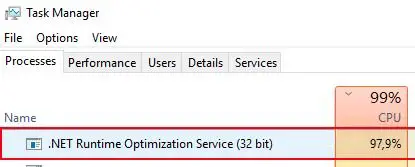
Bien que vous souhaitiez peut-être désactiver ou terminer cette tâche à partir du gestionnaire de tâches, ne le faites pas, car l'utilisation du processeur n'est que temporaire.S'il s'agit d'un problème récurrent pour vous, il existe des moyens infaillibles d'accélérer le service d'optimisation de l'exécution .NET et de vous assurer que votre ordinateur n'est pas infecté par des logiciels malveillants.
Qu'est-ce qui fait que le service d'optimisation du temps d'exécution .NET a une utilisation élevée du processeur ?
Le service .Net Runtime Optimization est programmé pour recompiler les bibliothèques .NET Framework en 5 à 10 minutes et ne doit s'exécuter que lorsque l'ordinateur est inactif.Dans de nombreux cas, les utilisateurs signalent que ce n'est pas le cas, et voici quelques raisons.
- Le service d'optimisation s'exécute trop lentement, ce qui le fait s'exécuter beaucoup plus longtemps que la durée d'exécution de 5 à 10 minutes.
- Le service a été corrompu ou endommagé d'une manière ou d'une autre par des logiciels malveillants.
- Le service d'optimisation que vous voyez dans le Gestionnaire des tâches est en fait un logiciel malveillant qui prétend que ce service est en cours d'exécution.
Heureusement, il existe des moyens de lutter contre les logiciels malveillants, et l'un des correctifs ci-dessous devrait résoudre votre problème.
4 solutions pour résoudre le problème d'utilisation élevée du processeur avec .NET Runtime Optimization Service.
1. Exécutez une analyse des logiciels malveillants pour éliminer les infections possibles.
La première solution consiste à exécuter une analyse des logiciels malveillants pour voir s'il existe un type d'infection ou de virus sur votre ordinateur, ce qui peut amener le service .NET Runtime Optimization à utiliser beaucoup de puissance de traitement.
Bien que nous vous recommandions d'exécuter une analyse avec votre propre logiciel antivirus, il arrive parfois que des logiciels malveillants se fassent passer pour un fichier normal sur votre ordinateur, ce qui fait que le logiciel antivirus le rate.Cela étant dit, nous vous recommandons également d'exécuter un programme conçu pour rechercher et corriger les logiciels malveillants.Malwarebytesest un bon choix.
Vous trouverez ci-dessous les étapes nécessaires pour exécuter une analyse de logiciels malveillants en utilisant Malwarebytes comme exemple.
-
- Sur l'ordinateurtélécharger et lancerMalwarebytes.
- Cliquer surOption d'analyse complète.
- Attendez la fin de l'analyse.
- Si un logiciel malveillant est détecté, sélectionnez-le dans la liste etisolation, puis supprimez-le.
- Redémarrer le PCpour voir si le service d'optimisation du temps d'exécution .NET a toujours une utilisation élevée du processeur.
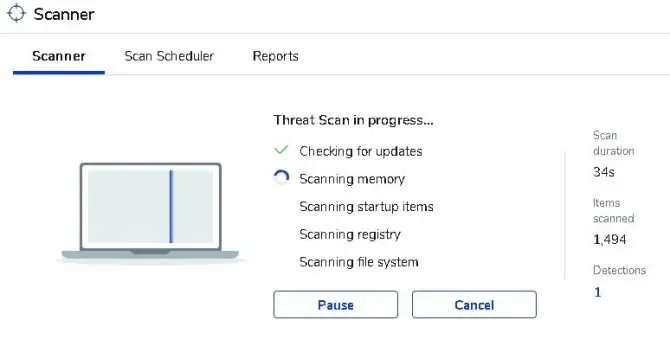
Gardez à l'esprit que tous les logiciels malveillants ne peuvent pas être détectés avec un seul programme, il peut donc être nécessaire d'exécuter plusieurs analyses avec différents niveaux de menace.
2. Utilisez l'outil d'invite de commande pour accélérer et optimiser votre service d'optimisation d'exécution .NET.
Le service d'optimisation du temps d'exécution .NET est conçu pour s'exécuter avec un seul cœur de processeur, mais grâce à l'état actuel de nos unités de traitement informatique, nous pouvons faire en sorte que les applications utilisent plusieurs cœurs pour s'exécuter plus rapidement.Pour ce faire, vous devrez utiliser l'outil Invite de commandes intégré à Windows 10 et vous devrez savoir si vous utilisez un système d'exploitation 32 bits ou 64 bits.
- Pour voir si vous utilisez 32 bits ou 64 bits, ouvrez"Explorateur de fichiers"et clic droit"Mon ordinateur" ou "Mon ordinateur"et sélectionnez Propriétés.Dans "Type de système"Voir ci-dessous pour le type de système que vous avez.
- Dans le menu démarrer, recherchez "Invite de commande" pour trouver l'outil.Lorsqu'il apparaît dans votre menu, faites un clic droit dessus et dites-lui "Exécuter en tant qu'administrateur".
- Si vous avez un système 32 bits, veuillezEntrer" cd C :WindowsMicrosoft.NETFrameworkv4.0.30319 " et appuyez sur Entrée, si vous avez un système d'exploitation et un processeur 64 bits, veuillezTapez "cd c:WindowsMicrosoft.NETFramework64v4.0.30319" et appuyez sur Entrée.
- Ensuite, entrez " Éléments de modification de la file d'exécution de ngen.exe ” comme deuxième commande, puis appuyez sur Entrée.
- Attendez une minute ou deux, puis fermez l'invite de commande et ouvrez le Gestionnaire des tâches pour voir si le problème est résolu.
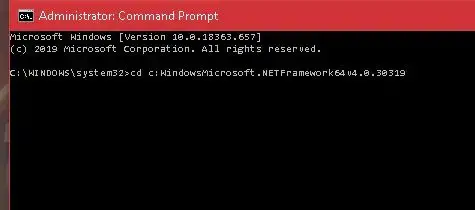
Si vous utilisez une ancienne version de Windows et que vous rencontrez le même problème avec le service d'optimisation d'exécution .NET, vous pouvez utiliser le mêmeLa commande ci-dessus fait la même choseScript Microsoft officiel.Le scénario est disponible sur此pages GitHub et nécessite que vous utilisiez le lien "enregistrer en tant que" sur le script "d'origine".Le type de fichier doit être Windows Script Host.Vous devez le télécharger, puis double-cliquer et appuyer sur "Exécuter" pour l'exécuter.
3. Redémarrez le service d'optimisation d'exécution .NET.
Vous pouvez toujours essayer de redémarrer le service pour voir s'il termine son processus plus rapidement la deuxième fois.Voici comment procéder.
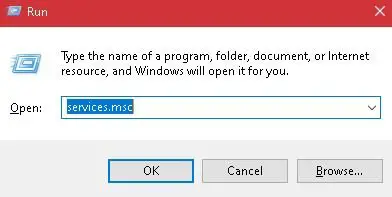
-
- Clic-droitMenu Démarrer de Windowset sélectionnez Exécuter dans la liste ou recherchez Exécuter dans la barre de recherche.Vous pouvez également utiliser la touche Windows de votre clavier et appuyer sur "R" pour l'afficher.
- La boîte de dialogue Exécuter s'ouvrira.Tapez dans la caseservices.mscEt appuyez sur Entrée.
- Une interface apparaîtra.Faites défiler vers le bas et trouvezConteneur de télémétrie NVIDIAEt faites un clic droit dessus.Sélectionnez l'option "Redémarrer".
- Cliquez à nouveau avec le bouton droit de la sourisConteneur de télémétrie NVIDIAet sélectionnez l'option "Propriétés".
- Si le service est déjà démarré, sélectionnez l'option Arrêter.Appuyez sur le bouton "Démarrer" pour l'exécuter à nouveau.
- Dans la fenêtre des propriétés, définissez le conteneur de télémétrie surDémarrage automatique.
- Appliquez les modifications et cliquez sur OK.
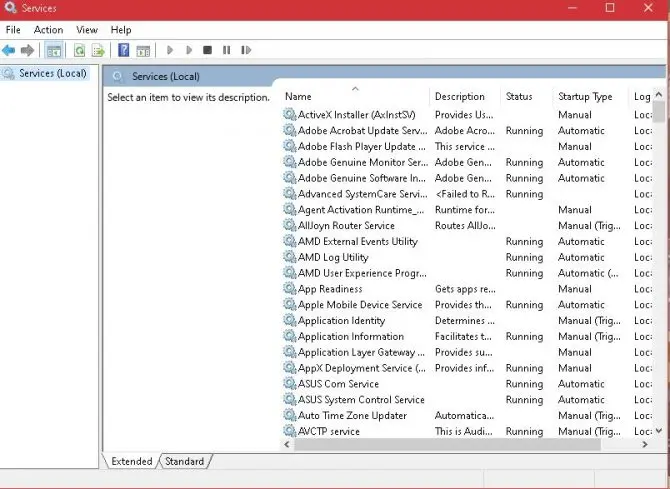
Quittez et ouvrez le gestionnaire de tâches pour voir si l'utilisation élevée du processeur du processus de service d'optimisation de l'exécution .NET revient à la normale.
mise en garde: Cela ne s'applique qu'aux cartes graphiques exécutant le pilote NVIDIA dédié.
4. Effectuez un démarrage propre du système.
Une application tierce que vous exécutez peut entraîner l'exécution du service d'optimisation du temps d'exécution .NET avec une utilisation élevée du processeur.Pour déterminer si tel est le cas, exécutez un démarrage minimal du système afin que seuls les services Windows soient en cours d'exécution et les programmes par défaut que votre ordinateur doit exécuter.
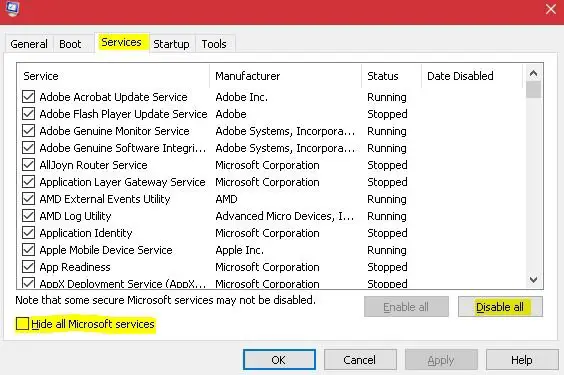
-
- Affichez à nouveau la boîte de dialogue Exécuter (voir solution XNUMX).
- Dans la boiteentrez msconfiget cliquez sur OK.
- Une fenêtre de configuration apparaîtra.選擇HautOnglet Services, sélectionnez "Case "Masquer tous les services Microsoft"et sélectionnez le bouton Désactiver tout.Fait.
- Cela vous invitera à redémarrer votre ordinateur.Sélectionnez l'option pour redémarrer plus tard.Ouvre encoreBoîte de dialogue Exécuteret entrez msconfig et cliquez sur OK.
- Lorsque la boîte de configuration s'ouvre à nouveau, sélectionnez l'onglet Démarrage en haut, puissélectionner dans la liste"Ouvrir le gestionnaire de tâches".Voir le dernier nommé« Impact de démarrage »des champs disponibles, et désactivé dans la liste marquée commeTout domaine à fort impact.Pour désactiver, cliquez avec le bouton droit sur chaque option à fort impact et sélectionnez Désactiver.
- en mode démarrage propreRedémarrer le PCpour voir si le problème persiste.Sinon, vous pouvez suivre les étapes ci-dessus et sélectionnerActiver pour réactiver toutes les tâches précédemment marquées comme ayant un impact élevé.Cela leur permettra de démarrer automatiquement au redémarrage.
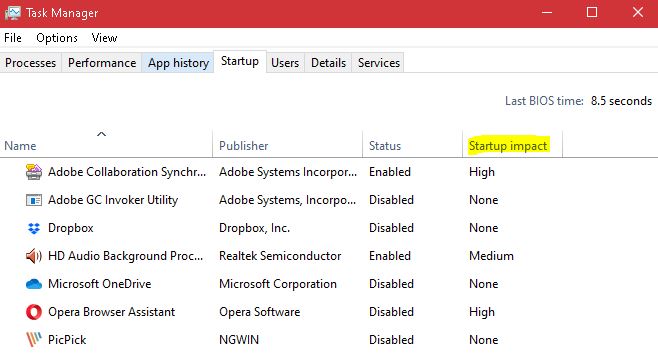
Si aucun des correctifs ci-dessus ne vous aide, vous pouvez toujours désactiver temporairement le service d'optimisation de l'exécution .NET, mais cela endommagera votre NET Framework, ce qui peut vous obliger à terminer le correctif.Pour cette raison, la désactivation de ce service n'est pas recommandée car de nombreux programmes par défaut doivent s'exécuter sur votre système Windows en nécessitant NET Framework.


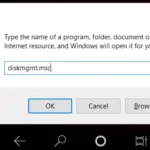






![Comment voir la version Windows [très simple]](https://infoacetech.net/wp-content/uploads/2023/06/Windows%E7%89%88%E6%9C%AC%E6%80%8E%E9%BA%BC%E7%9C%8B-180x100.jpg)

